 Zmieniacz lokalizacji FoneLab
Zmieniacz lokalizacji FoneLab
Łatwo i wydajnie modyfikuj swoje lokalizacje na iPhonie, iPadzie lub iPodzie Touch.
Jak wyłączyć funkcję Znajdź mój iPhone [Szczegółowy przewodnik, który musisz zobaczyć]
 Zaktualizowane przez Lisa Ou / 15 grudnia 2023 14:20
Zaktualizowane przez Lisa Ou / 15 grudnia 2023 14:20Dobry dzień! Chcielibyśmy zrobić mężowi niespodziankę w tę sobotę. Planowaliśmy uczcić to wydarzenie w jednym z prestiżowych hoteli. Jednakże śledzimy się nawzajem na naszych iPhone'ach za pomocą funkcji Znajdź mój. Postanowiłem więc to wyłączyć bez jego wiedzy. W takim przypadku nie będzie w stanie wyśledzić, gdzie jestem, aby niespodzianka się udała. Jak wyłączyć Znajdź mój iPhone? Proszę pomóż mi. Z góry dziękuję!
Po włączeniu funkcji Znajdź mój iPhone możesz śledzić lokalizację innych osób. Będzie to z pożytkiem dla Ciebie i członków Twojej rodziny. Jednak niektóre zwolnione scenariusze wymagają jego wyłączenia. Jest to oczywiście dopuszczalne! Musisz więc postępować zgodnie z metodami, które przygotowaliśmy poniżej. Proszę kontynuować.
![Jak wyłączyć funkcję Znajdź mój iPhone [Szczegółowy przewodnik, który musisz zobaczyć]](https://www.fonelab.com/images/location-changer/how-to-disable-find-my-iphone/how-to-disable-find-my-iphone.jpg)

Lista przewodników
Część 1. Co się stanie, gdy wyłączysz funkcję Znajdź mój iPhone
Jeśli nie wiesz, funkcja Znajdź mój może śledzić Twoje urządzenia Apple, gdy zostaną zgubione lub skradzione. Aby znaleźć swojego iPhone'a, możesz zobaczyć go na cyfrowej mapie lub usłyszeć dźwięk. Jeśli tak, z łatwością go wyśledzisz. Ponadto Find My ma dodatkową funkcję o nazwie Blokada aktywacji. Został zaprojektowany tak, aby nikt inny nie mógł korzystać z Twojego iPhone'a w przypadku jego zgubienia lub kradzieży.
Ale co się stanie, jeśli wyłączysz Znajdź mój iPhone? Oczywiście stracisz doświadczenie z możliwościami wymienionymi powyżej. Jeśli zgubisz iPhone'a lub ktoś Ci go ukradł, trudno będzie go wyśledzić i odzyskać.

FoneLab Location Changer umożliwia łatwą modyfikację lokalizacji na iPhonie, iPadzie lub iPodzie Touch.
- Ustaw odpowiednio swoją lokalizację na urządzeniach z systemem iOS w dowolne miejsce.
- Poruszaj telefonem iPhone po żądanych trasach z punktami początkowymi i końcowymi lub bez nich.
- Obsługiwane są różne urządzenia z systemem iOS.
Część 2. Jak wyłączyć funkcję Znajdź mój iPhone
Wyłączenie funkcji Znajdź mój jest łatwe. Jedynym wymaganiem, które musisz spełnić, jest znajomość konta iCloud, Apple ID i hasła. Bez zbędnych ceregieli, zapoznaj się ze szczegółowymi krokami dotyczącymi wyłączania funkcji Znajdź mój przy użyciu prawidłowego hasła. Pójść dalej.
Krok 1Zlokalizuj Ustawienia aplikację na iPhonie, przesuwając palcem po ekranie. Następnie dotknij ikony, aby uruchomić ją na swoim telefonie. W aplikacji zobaczysz wiele dostosowań. Kliknij nazwę konta zalogowanego na iPhonie. Później wybierz Znajdź moje icon.
Krok 2Na górze kliknij przycisk Znajdź mój iPhone. Następnie zostaniesz przekierowany do nowego ekranu. Proszę przełączyć Slider Ikona. Ze względów bezpieczeństwa iPhone będzie wymagał wprowadzenia hasła Apple ID. Stuknij w Wyłącz w prawym górnym rogu, aby zastosować zmiany.
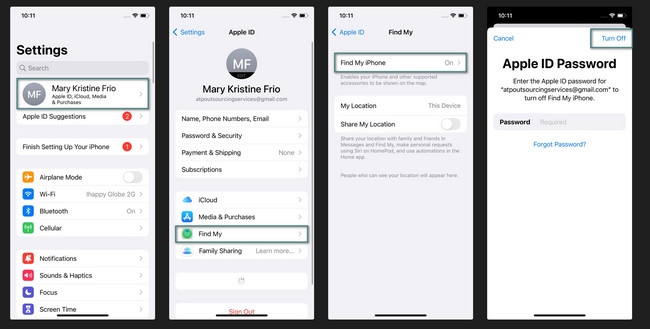
Część 3. Jak zmienić lokalizację iPhone'a za pomocą zmieniacza lokalizacji FoneLab
Jeśli nie chcesz wyłączać funkcji Znajdź mój iPhone i nie chcesz, aby Cię śledzono, możesz to zrobić alternatywnie zmień lokalizację swojego iPhone'a. Jeśli tak, będziesz potrzebować pomocy Zmieniacz lokalizacji FoneLab. Może modyfikować Twój obszar na całym świecie! Dobrą rzeczą w tym narzędziu jest to, że uniemożliwia wyświetlanie Twojej lokalizacji na wielu platformach. Ponadto możesz dostosować prędkość poruszania się w zależności od pożądanego ruchu.

FoneLab Location Changer umożliwia łatwą modyfikację lokalizacji na iPhonie, iPadzie lub iPodzie Touch.
- Ustaw odpowiednio swoją lokalizację na urządzeniach z systemem iOS w dowolne miejsce.
- Poruszaj telefonem iPhone po żądanych trasach z punktami początkowymi i końcowymi lub bez nich.
- Obsługiwane są różne urządzenia z systemem iOS.
Co więcej, nie ma się czym martwić, korzystając z tego oprogramowania. Jest w 100% bezpieczny i prosty w użyciu. Upewnij się także, że korzystasz z tego narzędzia legalnie. Czy chcesz użyć tego narzędzia do zmiany swojej lokalizacji? Aby dowiedzieć się, jak korzystać z tego narzędzia, zapoznaj się ze szczegółowymi instrukcjami poniżej. Pójść dalej.
Krok 1Zapraszamy do odwiedzenia strony głównej wspomnianego narzędzia. Następnie zlokalizuj Darmowe pobieranie przycisk, aby pobrać narzędzie. Następnie należy poczekać na zakończenie procesu. Kliknij pobrany plik później, aby go skonfigurować. Uruchom oprogramowanie, gdy będzie gotowe. Aby przyspieszyć proces, prosimy o zapoznanie się z interfejsem narzędzia.
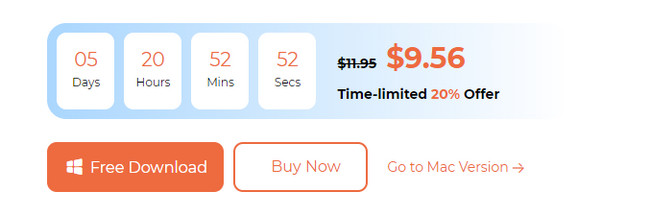
Krok 2Narzędzie wyświetli inny interfejs. Wybierz jedną z funkcji, które będzie wyświetlana. Zawiera ikony Modyfikuj lokalizację, Tryb jednego zatrzymania, Tryb wielu przystanków i Tryb joysticka. Po dokonaniu wyboru wyświetli się cyfrowa mapa, która posłuży Ci jako wskazówka w kolejnych procesach. Musisz pomyśleć o tym, gdzie ustawić lokalizację swojego iPhone'a.
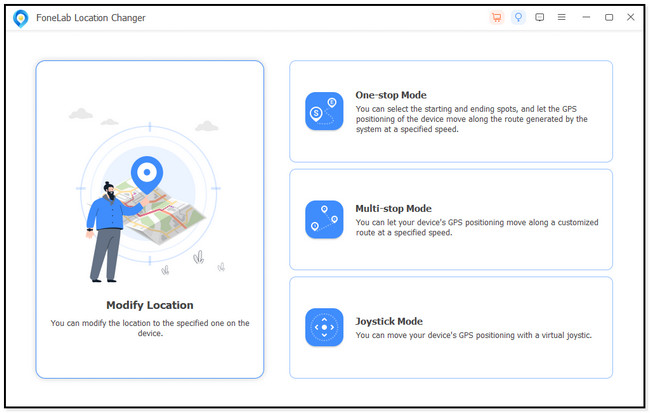
Krok 3Czas wybrać trasę dla swojego iPhone'a. W lewym górnym rogu kliknij Zmień lokalizację dialog. Następnie wybierz miejsce, które chcesz ustawić jako swoją lokalizację, wpisując dokładny adres. Kliknij Potwierdź modyfikację przycisk, aby zastosować zmiany.
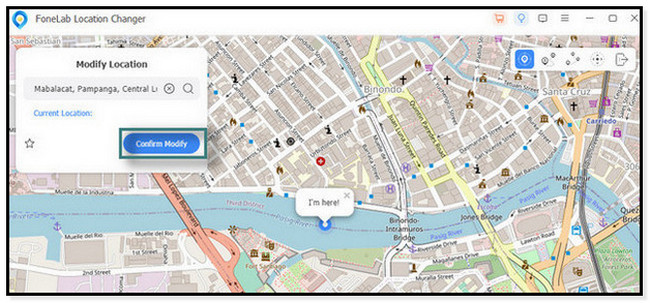
Krok 4Zobaczysz ikonę „Jestem tutaj”, która będzie się poruszać. Pojedzie we wskazane przez Ciebie miejsce. Oznacza to tylko, że pomyślnie zmieniłeś lokalizację swojego iPhone'a. Po zakończeniu procesu wystarczy tylko bezpiecznie odłączyć iPhone'a od komputera.
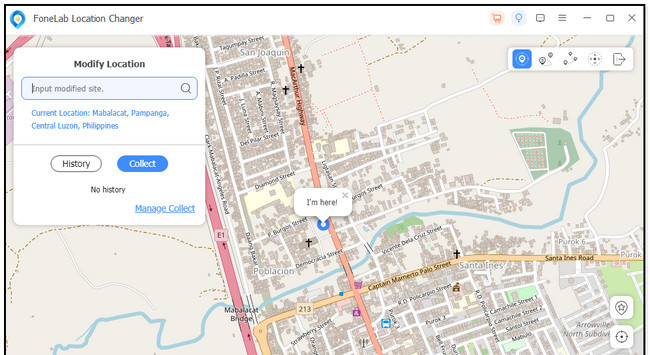

FoneLab Location Changer umożliwia łatwą modyfikację lokalizacji na iPhonie, iPadzie lub iPodzie Touch.
- Ustaw odpowiednio swoją lokalizację na urządzeniach z systemem iOS w dowolne miejsce.
- Poruszaj telefonem iPhone po żądanych trasach z punktami początkowymi i końcowymi lub bez nich.
- Obsługiwane są różne urządzenia z systemem iOS.
Część 4. Często zadawane pytania dotyczące wyłączania funkcji Znajdź mój iPhone
1. Jak zdalnie wyłączyć funkcję Znajdź mój iPhone?
Wystarczy uzyskać dostęp do tej funkcji online. Pamiętaj, że proces ten usunie dane iPhone'a. Aby to zrobić, otwórz jedną z przeglądarek internetowych na swoim iPhonie. Następnie wpisz i odwiedź witrynę icloud.com/find. Proszę dotknąć Zaloguj się i wprowadź swój Apple ID oraz hasło. Stuknij w Wszystkie urządzenia przycisk w górnej części środkowej. Wybierz iPhone'a, dla którego chcesz wyłączyć usługę Find My. Później dotknij Wymaż iPhone'a przycisk. Później wybierz Usuń z konta aby wyłączyć funkcję Znajdź mój iPhone. Jednak proces ten usunie wszystkie dane z Twojego iPhone'a. Zalecane będzie utworzenie kopii zapasowej danych.
2. Czy rodzice mogą zobaczyć, czy wyłączyłeś funkcję Znajdź mój iPhone?
Funkcja Znajdź mój iPhone zawiera funkcję Chmury rodzinnej. Służy do udostępniania swojej lokalizacji znajomym i rodzinie. Zaletą tej funkcji jest to, że Twoi przyjaciele i rodzina nie będą wiedzieć, jeśli wyłączysz udostępnianie lokalizacji. Powodem jest to, że iPhone'y nie będą wysyłać do nich alertów.
3. Czy iPhone'a można śledzić, gdy jest wyłączony?
Tak. iPhone'a można nadal śledzić, gdy jest wyłączony. Upewnij się jednak, że włączyłeś tę konkretną funkcję. Możesz śledzić iPhone'a, jeśli włączysz funkcję Znajdź mój, zanim nie będziesz mógł znaleźć lub zgubić iPhone'a. Jeśli nie, nie będziesz śledzić swojego iPhone'a, cokolwiek zrobisz. Jednak funkcja Znajdź mój iPhone jest dostępna tylko dla iPhone'a 11 i najnowszych modeli.

FoneLab Location Changer umożliwia łatwą modyfikację lokalizacji na iPhonie, iPadzie lub iPodzie Touch.
- Ustaw odpowiednio swoją lokalizację na urządzeniach z systemem iOS w dowolne miejsce.
- Poruszaj telefonem iPhone po żądanych trasach z punktami początkowymi i końcowymi lub bez nich.
- Obsługiwane są różne urządzenia z systemem iOS.
Otóż to! Mamy nadzieję, że wiele się nauczyłeś o tym, jak wyłączyć Find My iPhone. Funkcja Znajdź mój iPhone pomaga śledzić Twojego iPhone'a. Jednak wyłączenie tej opcji uniemożliwi udostępnianie nikomu swojej lokalizacji! Ponadto nie zapomnij wziąć pod uwagę zmieniacza lokalizacji FoneLab. Może zmienić lokalizację w dowolnym miejscu na świecie. Narzędzie jest bardzo przyjazne w obsłudze. Czy masz więcej pytań? Zostaw je w sekcji komentarzy poniżej. Dziękuję!
